Test og oppsett av Logitech Rally møteromsløsning
Se unboxing og test av Logitech Rally. En komplett møterom system fra Logitech som passer til de fleste møterom. Barny fra Logitech er på besøk og viser deg hvor enkelt du kan sette opp Logitech Rally selv og få alt til å fungere perfekt på ditt møterom.
Unboxing av Logitech Rally med Barny
Vi få litt hjelp av Barny fra Logitech til å pakke ut og vise oss hvordan du enkelt kan sette opp en komplett møteromsløsning.
Logitech Rally og alle godbitene kommer i denne esken så la oss starte med å se hva du får i pakken.

Mange kabler
I esken finner du en enkel guide, men siden vi er så heldig å ha Barney med oss så skal vi ikke bruke den i dag.
Ikke overraskende følger det med mange forskjellige kabler som du vil trenge får å få alt på plass.
Strøm, HDMI, USB kabler, jepp, her finner du det meste for å koble alt sammen.
Kamera, høyttaler og mikrofon
Den første godbiten er 4k kameraet (1) som følger med i løsningen, som du skal få se mer av litt senere i videoen.
Den neste virkelig spennende tingen i esken er høyttaleren (2) som skal gi oss den gode lyden på møterommet vårt.
Her finner du også mikrofonen som skal ligge på bordet og fange opp alle viktige meninger og ideer på møtet ditt.
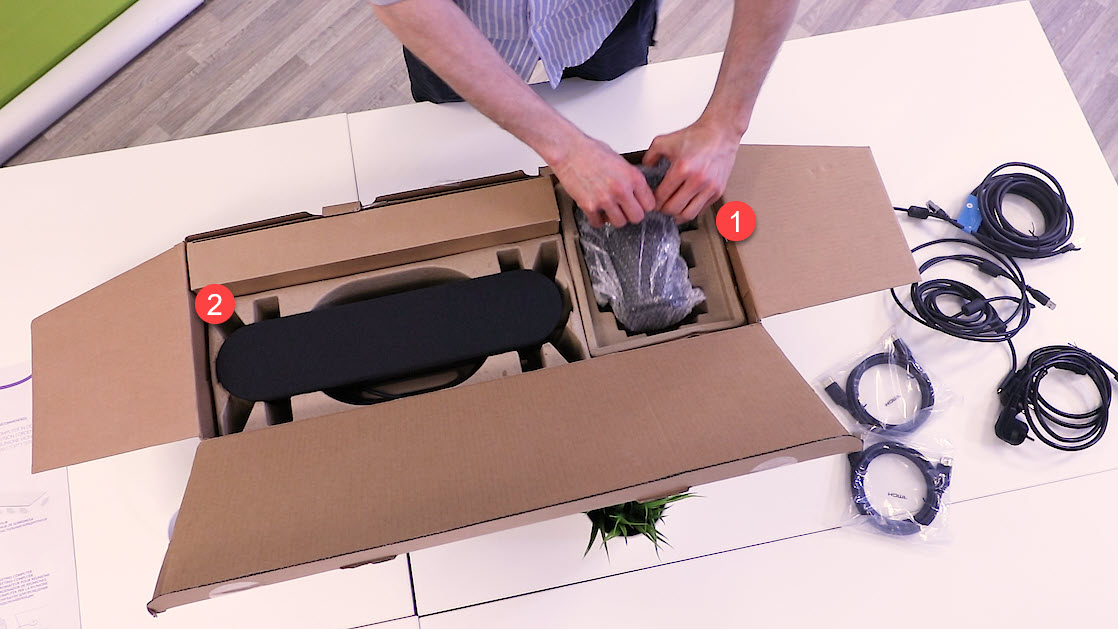
Display HUB & Table HUB
Helt til slutt finner du de 2 HUB’ene som alle kabler og utstyr skal kobles til.
Den ene kaller Logitech DISPLAY HUB og skal holde styr på skjerm og kamera, den andre en TABLE eller Bord HUB på norsk som du skal bruke til å koble til PC og mikrofonen sammen til resten av systemet.
Nå har du alt utstyr i Logitech Rally pakket opp, og klar til montering.
 .
.
Litt om kamera du får med i Logitech Rally pakken
Men før vi begynner å montere så la oss se litt nærmere på kamera, høyttaler og mikrofon.
La oss starte med kamera.
Her får du et 4K-kamera med 15x HD zoom og ikke minst en 90-graders vid-vinkel slik at så mye av rommet og alle deltakerne på møtet ditt er inkludert.
Kamera er motorisert og kan zoome, tilte og panorere bildet slik at du får et godt og skarpt billedutsnitt av møterommet ditt
Her kan du også bruke en medfølgende fjernkontrollen til å styre kamera slik du vil.

Eller du kan overlate alt til noe Logitech kaller RightSight teknologien for å automatisk følge og få med alle deltakerne i bildet.
Og med RightLight funksjonen passer kamera automatisk på at du ser bra ut og tydelig ut selv om du sitter med sola i ryggen.
En annen fiffig funksjon er at kamera parkeres når det ikke er i bruk slik at du kan være sikker på at du ikke er med på bildet når du ikke vil.

Hva med høyttaler og lydkvalitet?
Med i Rally pakken følger det med en høyttaler som er optimalisert ifølge Logitech til å ikke bare gi god lyd men også dempe vibrasjoner som kan forstyrre kamera.

Høyttaleren er nesten 44 cm bred, så tenkt litt over hvor du vil plassere høyttaleren.
Her er det verdt å nevne at du kan koble til en ekstra høyttaler dersom du vil for ekstra god lydopplevelse da Logitech Rally støtter opptil 2 høyttalere.

Litt om mikrofonen som følger med
Mikrofonen som Logitech kaller Rally Mic Pod bruker RightSound teknologien fra Logitech for å skille mellom menneskelig tale og andre lyder i møterommet.
Den demper automatisk bakgrunnsstøy og auto-balanserer høye og lave stemmer og bruker opptil 8 akustiske stråler rundt bordet for å fokusere inn på den aktive taleren.
Høres ikke dette imponerende ut?
La oss få Barney til å koble opp alt sammen så vi får se hvordan resultatet blir.

På tide å koble og sette opp Logitech Rally
Husker du de disse to boksene Barney pakket opp tidligere.
TABLE HUB og DISPLAY HUB.
Her kan du starte med å plukke frem DISPLAY HUB’en, kamera og høyttaleren.

Koble til kamera og høytaler
Plugg først inn USB-C kabelen i kamera og så inn i USB-C porten i HUB’en slik som dette.

Nå kan du fortsette med å sette inn kablene fra høyttaleren inn i uttaket merket med høyttaler som du finner til venstre.

Da kan du plugge inn HDMI kabelen fra skjermen din.
Her har du 2 HDMI innganger, så har du ikke 2 skjermer bruker du kun HDMI inngang 1.

Sett in kabelen fra strømadapteren som er merket DSIPLAY HUB inn i strømtilkoblingen.

Nå gjenstår det bare kablene som går fra DISPLAY HUB’en til BORD HUB’en for å linke opp alle enhetene.

Har du en egen dedikert møteroms PC?
Har du en permanent møteroms PC som du bruker kan du koble den til USB inngangen her sier Barny så er den lett å bruke når du trenger den.

Plassering av DISPLAY HUB
Når du er klar kan du enten plassere Display HUB’en på hyllen her under skjermen.

Eller feste den her bakpå skjermen eller på veggen med monteringsbraketter som du kan kjøpe sammen med Logitech Rally.
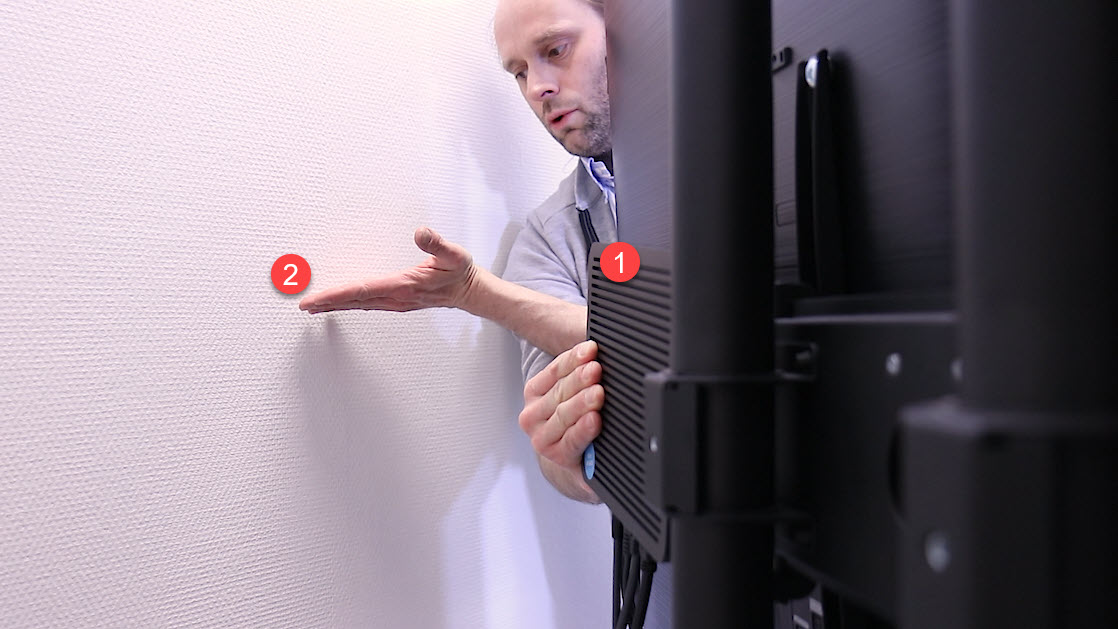
Plassering av høytaler og kamera
Høyttaleren kan du f.eks. feste med monteringsbraketter fra Logitech til skjermen slik vi viste deg tidligere.

Kamera har du mulighet til å plassere under eller over skjermen med ekstra braketter fra Logitech.
Her er mulighetene mange.
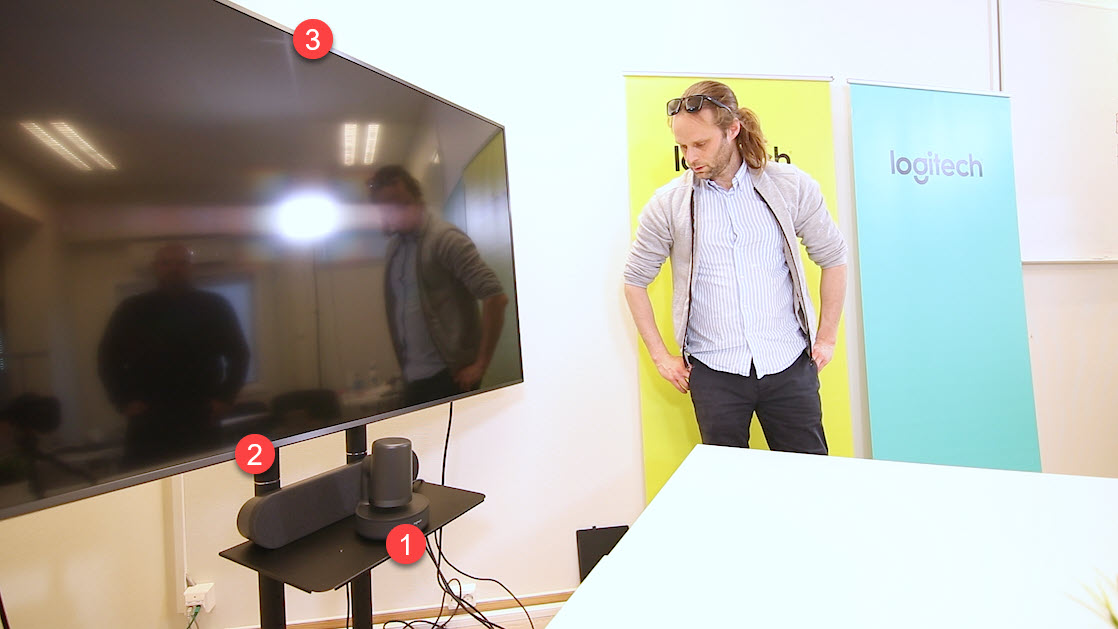
Slik setter du opp TABLE HUB'en
Nå er det TABLE HUB’en eller BORD HUB’en sin tur til å monteres på plass.

Og her er det 2 ting som er viktige for å kunne koble til PC’en din.
- Det første er en USB-kabel som kobler opp PC'en din mot høytaler, kamera og mikrofon
- Det andre HDMI kablene som overfører skjermbildet fra PC'en til skjermen på møterommet.

Nå kobler du til nettverks-kabelen som binder BORD HUB’en sammen med DISPLAY HUB’en.
Sett inn strømadapter her som er merket TABLE HUB inn i denne utgangen.

Sett opp mikrofonen mot TABLE HUB
Nå kan du koble til mikrofonen og plassere mikrofonen ca midt på bordet.

Har du et ekstra langt møtebord er ikke det noe problem, da kan du kjøpe en mikrofon til som du seriekobler til den første mikrofonen slik som dette.

Du kan montere HUB under bordet
Når du har koblet til alt kan du f.eks montere HUB’en under bordet så skjuler du alt slik at det ser ryddig og proft ut.
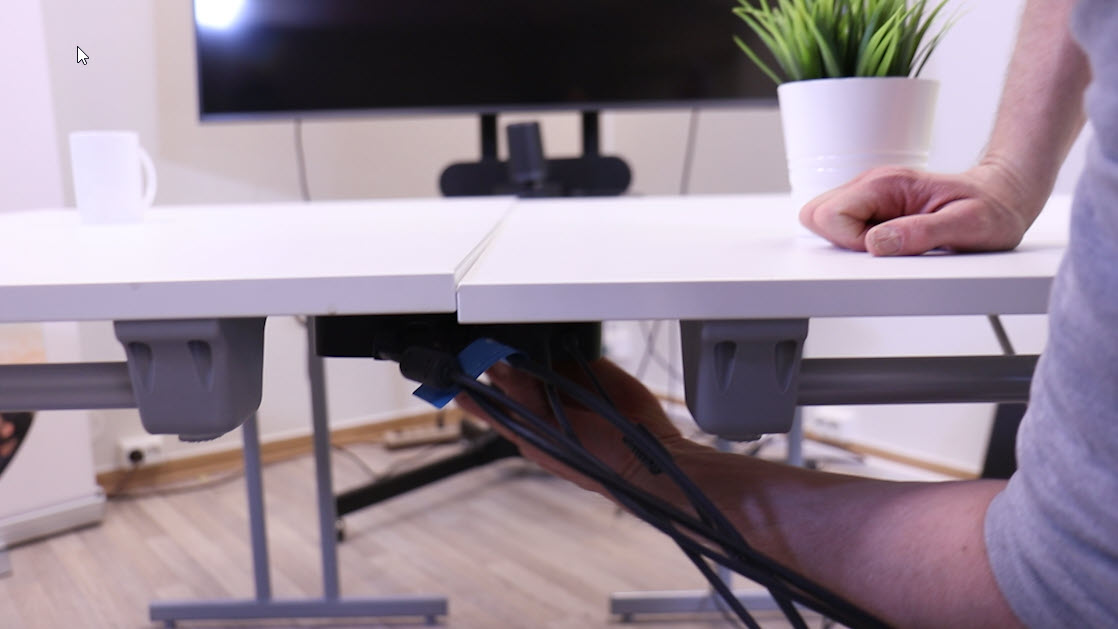
Ferdig og klar for møte
Nå er det bare å koble til PC’en, fylle opp møterommet med superengasjerte deltakere og kjøre gode og korte møter med f.eks Microsoft Teams.
Hva synes du? Kunne du tenke deg å fornye ditt møterom med Logitech Rally?
Legg gjerne en kommentar i kommentarfeltet eller ta kontakt med oss dersom du vil vite mer om Logitech Rally.

Linker med mer informasjon om Logitech Rally
Her kan du klikke på nyttige linker dersom du vil vite mer spesifikasjoner og teknologien bak Logitech Rally
- Les mer om RightSense teknologien som ligger bak pakken og som omfatter RightSight, RightLight, og RightSound
- Les mer om lydkvalitet og høyttaleren som følger med
- Se mer om mikrofonen og hvor mange du kan plassere ut
- Mer informasjon om monteringsbraketter for Logitech Rally
- Sett for montering av mikrofoner i bordet
Se priser på Logitech Rally
Vi har samlet litt nyttige linker til priser på det du har sett i artikkelen og videoen.
- Pris Logitech Rally basis pakke (m/kamera, mikrofon og høyttaler)
- Pris Logitech Rally Pluss (/m kamera, 2 mikrofoner og 2 høyttalere)
- Monteringbraketter for Logitech Rally
- Pris på sett for montering av mikrofon i bordet
- Prisoversikt på alt av utstyr for Logitech Rally
Brukervennlige møteromsløsninger levert av AGS
Nå får du brukervennlige møteromsløsninger fra Logitech med perfekt bilde og god lyd på Teams møtene dine. Sjekk ut våre populære møteromspakker fra Logitech.














